Configuratie van VLAN-interface IPv4-adres in een SX350- of SG350X-Switch
Doel
Dit artikel bevat instructies hoe u het VLAN-interface IPv4-adres in de switch kunt configureren.
Inleiding
De switch kan meerdere IP-adressen hebben en kan worden geconfigureerd op een poort, een Link Aggregation Group (LAG), een Virtual Local Area Network (VLAN) of een loopback-interface. Als een switch geen DHCP-server (Dynamic Host Configuration Protocol) heeft, moet het IP-adres statelijk worden toegewezen. De switch routeert verkeer tussen de direct-verbonden IP subnetten die op het apparaat worden gevormd en blijft verkeer tussen apparaten in het zelfde VLAN overbruggen. Het verkeer wordt door het apparaat in Layer 3 modus routeerd.
Als u niet bekend bent met de onderstaande termen, raadpleegt u Cisco Business: Lijst van termen van nieuwe termen.
Opmerking: Voor instructies hoe u IPv4-beheerinterfaces op de switch kunt configureren klikt u hier op.
Toepasselijke apparaten
- Sx350 Series
- SG350X Series
Softwareversie
- 2.3.0.130
IPv4-beheerinterface configureren
Wanneer de switch in een stapelmodus staat met een aanwezige stand-by switch, wordt aanbevolen het IP-adres te configureren als een statisch adres om te voorkomen dat de verbinding van het netwerk wordt verbroken tijdens een stapelbare actieve omschakeling. Dit komt doordat wanneer de stand-by switch de controle over de stapel overneemt, wanneer DHCP wordt gebruikt, het een ander IP adres kan ontvangen dan het adres dat door de oorspronkelijke actief-enabled eenheid op de stapel werd ontvangen.
IPv4-routing inschakelen
Stap 1. Meld u aan bij het webgebaseerde hulpprogramma van de switch en kies vervolgens IP-configuratie > IPv4-beheer en -interfaces > IPv4-interface.
Opmerking: De beschikbare menu-opties kunnen afhankelijk van het apparaatmodel verschillen. In dit voorbeeld wordt SG350X-48MP gebruikt.
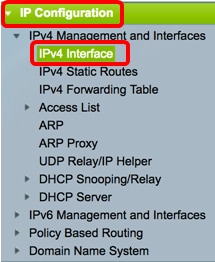
Stap 2. Om IPv4-routing mogelijk te maken, controleert u het vakje IPv4-routing inschakelen.
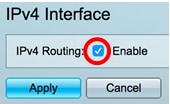
Opmerking: Als u VLAN-mapping op uw switch wilt configureren, moet u deze optie uitschakelen.
Stap 3. Klik op Toepassen.
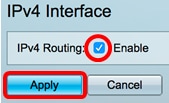
U zou nu met succes IPv4 routing op uw switch moeten hebben ingeschakeld.
IPv4-adres op de interface configureren
De IPv4-interfacetabel op de IPv4-interfacepagina bevat de volgende informatie:
- Interface - De eenheid of de interface waarvoor het IP-adres is gedefinieerd. Dit kan ook een loopback interface zijn.
- IP-adrestype - de beschikbare opties zijn:
- DHCP - Ontvangen van Dynamic Host Configuration Protocol (DHCP)-server.
- Statisch - handmatig invoeren. De statische interfaces zijn niet-DHCP interfaces die door de gebruiker worden gemaakt.
- Standaard - het standaardadres dat op het apparaat bestaat, voordat de configuraties zijn gemaakt.
- IP-adres - Geconfigureren IP-adres voor de interface.
- masker - Geconfigureren IP-adresmasker.
- Status - Resultaten van de controle van het IP-adres.
- Tentatief - Er is geen eindresultaat voor de controle op het dupliceren van IP-adres.
- Geldig - De controle van het IP-adres werd voltooid en geen IP-adresbotsing werd gedetecteerd.
- Valid-Dupliceerd - De controle van het IP-adres is voltooid en een dubbel IP-adres is gedetecteerd.
- Dubbel - Er is een dubbel IP-adres gedetecteerd voor het standaard IP-adres.
- Vertraagd - De toewijzing van het IP-adres wordt 60 seconden uitgesteld als DHCP-client is ingeschakeld bij opstarten om tijd te geven om DHCP-adres te ontdekken.
- Niet ontvangen - alleen relevant voor DHCP-adres. Wanneer een DCHP-client een zoekproces start, wordt er een IP-adres van de dummy 0.0.0 toegewezen voordat het echte adres wordt verkregen. Dit dominee adres heeft de status "Niet ontvangen".
Opmerking: In dit voorbeeld bevat de IPv4 interfacetabel het standaard VLAN 1 dat een DHCP-toegewezen IP-adres van 192.168.100.19 met 25.255.255.224 subnetmasker heeft.
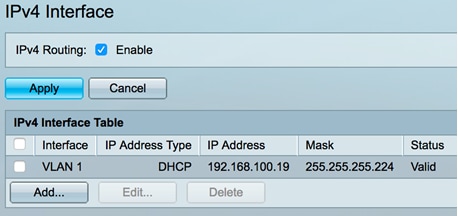
Stap 1. Klik op de knop Toevoegen om een nieuwe interface toe te voegen.
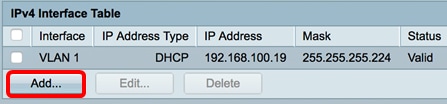
Stap 2. Klik in het interfacegebied op de radioknop van het interfacetype dat u met een IP-adres wilt toewijzen en kies vervolgens de specifieke interface dienovereenkomstig.

Opmerking: In dit voorbeeld wordt VLAN geklikt en VLAN 20 wordt geselecteerd van de vervolgkeuzelijst. Klik hier om te leren hoe u VLAN’s op uw switch kunt configureren.
Stap 3. Kies in het gebied IP-adrestype een van de volgende opties:
- Dynamisch IP-adres - Het IP-adres wordt ontvangen van de DHCP-server. Als deze optie is geselecteerd, slaat u over naar Stap 6.
- Statisch IP-adres - het IP-adres wordt handmatig ingevoerd. De statische interfaces zijn niet-DHCP interfaces die door de gebruiker worden gemaakt.

Opmerking: In dit voorbeeld, wordt het Statische IP Adres gekozen.
Stap 4. (Optioneel) Als het Statische IP-adres is geselecteerd, specificeert u het IP-adres in het veld IP-adres.
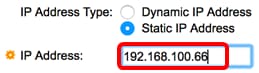
Opmerking: In dit voorbeeld wordt 192.168.100.66 gebruikt.
Stap 5. Klik een radioknop van het gebied van het masker en voer vervolgens het corresponderende subnetmasker in. De opties zijn:
- Netwerkmasker - IP-masker voor dit adres.
- Lengte voorvoegsel - Lengte van IPv4-prefix.
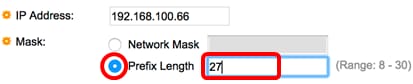
Opmerking: In dit voorbeeld wordt de lengte prefixlengte geselecteerd en wordt 27 in het corresponderende veld ingevoerd, dat ook vertaalt naar 255.255.255.224 netwerkmasker.
Stap 6. Klik op Toepassen en vervolgens op Sluiten.
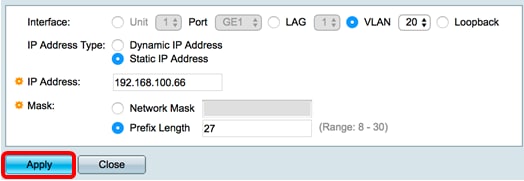
Stap 7. (Optioneel) Klik op Opslaan om instellingen op te slaan in het opstartconfiguratiebestand.
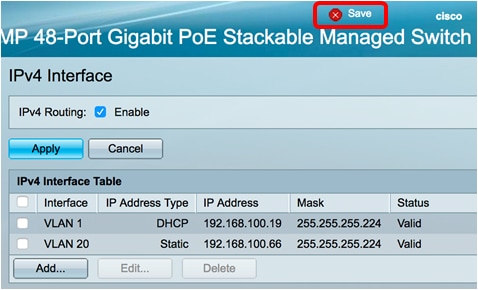
U hebt nu met succes de instellingen van de IPv4-beheerinterface op uw switch ingesteld via het webgebaseerde hulpprogramma.
Een IPv4-beheerinterface bewerken of verwijderen
Stap 1. Klik op de knop Bewerken om de interface te bewerken en controleer het aankruisvakje van de ingang die u wilt wijzigen.
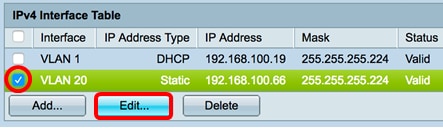
Opmerking: In dit voorbeeld zal VLAN 20 worden bewerkt.
Stap 2. update de gewenste gegevens op de pagina en klik vervolgens op Toepassen en Sluiten.
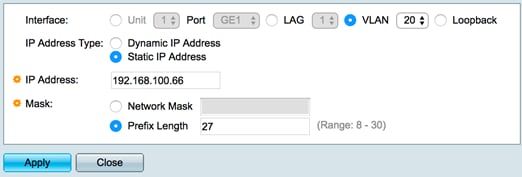
Stap 3. U verwijdert een interface door het vakje voor het item te controleren dat u wilt wijzigen en vervolgens op de knop Verwijderen te klikken.
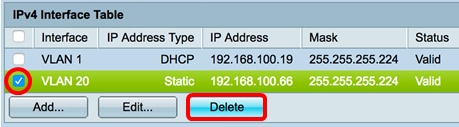
Opmerking: In dit voorbeeld wordt VLAN 20 verwijderd.
De pagina werkt bij om aan te geven dat u de interface hebt verwijderd.
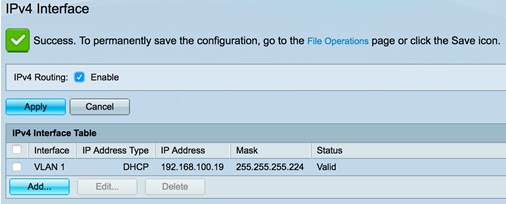
U hebt nu een IPv4-beheerinterface op uw switch bewerkt of verwijderd via het webgebaseerde hulpprogramma.
Toegang tot de IPv4-beheerinterface
Stap 1. Voer het IP-adres in uw webbrowser in om toegang te krijgen tot het op internet gebaseerde hulpprogramma.
Opmerking: Zorg ervoor dat uw computer op hetzelfde VLAN is aangesloten als de switch-interface. In dit voorbeeld wordt 192.168.100.66 opgenomen.
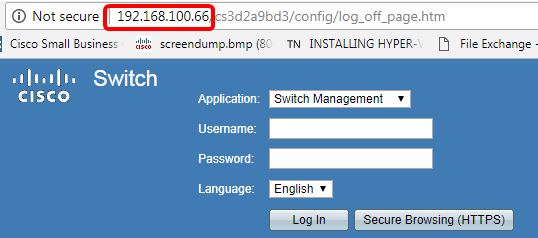
Stap 2. (Optioneel) Om toegang te hebben tot de CLI van de interface van de switch, voert u het IP-adres in de client in die u gebruikt. In dit voorbeeld wordt PuTTY gebruikt.
Opmerking: Om te leren hoe te om tot een switch CLI van Cisco door SSH of telnet toegang te hebben, klik hier.
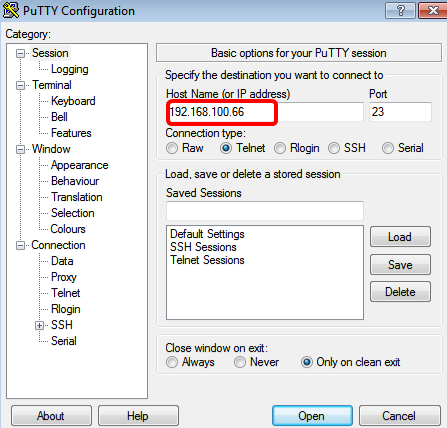
De CLI van de switch moet toegankelijk zijn.
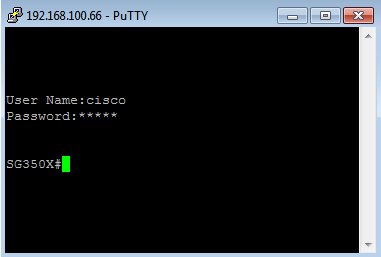
U hebt nu met succes toegang tot de CLI of het op web-gebaseerde hulpprogramma van de switch door IPv4 beheerinterface-IP-adres te gebruiken.
Opmerking: Om te leren hoe te om extra IPv4 routes voor het leiden naar niet-direct verbonden subnetten op de switch te vormen, klik hier.
Revisiegeschiedenis
| Revisie | Publicatiedatum | Opmerkingen |
|---|---|---|
1.0 |
13-Dec-2018 |
Eerste vrijgave |
 Feedback
Feedback